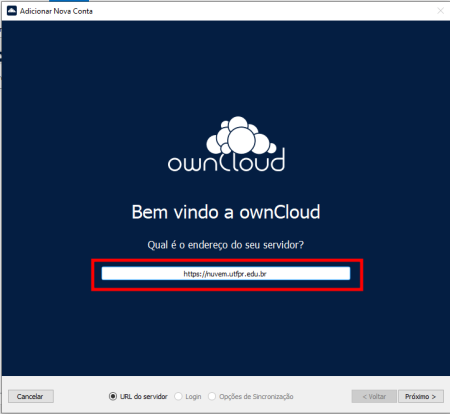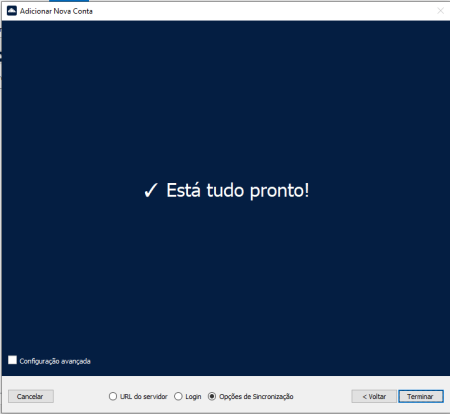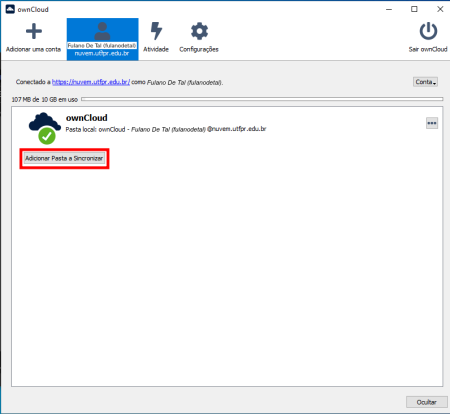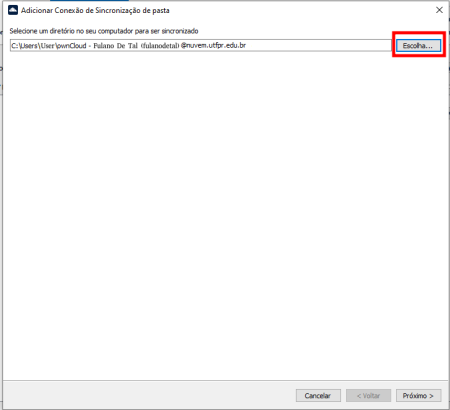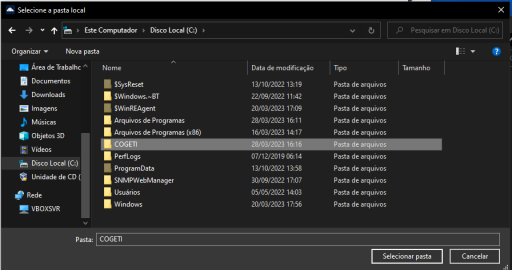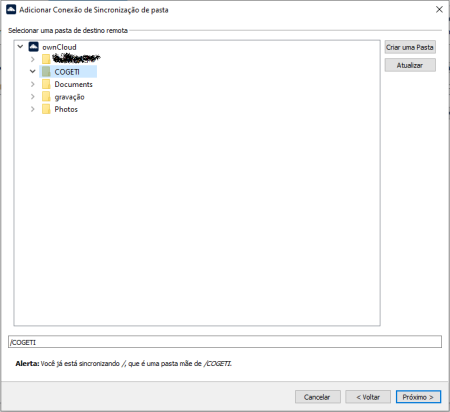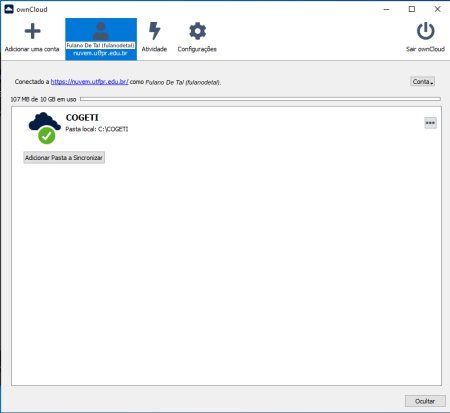Tabela de conteúdos
Instalação Cliente Nuvem - UTFPR para Departamentos
Guia para utilizar a nuvem como repositório de arquivos do departamento/setor.
A chefia deve compartilhar uma pasta na nuvem do setor e conceder as permissões para os usuários previamente.
Instalação
Baixar e instalar o cliente Owncloud Desktop no computador, conforme o sistema operacional.
Uma versão antiga está disponível em: \\172.29.150.130\publico.
Obs.: Caso ocorra algum problema durante a instalação no sistema operacional Windows, deve-se executar o Windows update para aplicação das atualizações faltantes. Depois, tentar executar o instalador novamente.
Configuração
Após a instalação, deve-se executar o aplicativo owncloud por meio do atalho na área de trabalho ou pelo menu iniciar, e na janela Adicionar Nova Conta, informar o endereço https://nuvem.utfpr.edu.br, e clicar em Próximo.
Na próxima janela, informar as credenciais institucionais e clicar em Próximo. Na próxima tela clicar em Terminar.
Após a configuração da conta, na janela ownCloud, deve-se clicar em Adicionar Pasta a Sincronizar. Em seguida, na tela Adicionar Conexão de Sincronização de pasta, deve-se clicar em Escolha… .
Nessa etapa, será solicitado a pasta local do computador que receberá a sincronização com o servidor da nuvem. No exemplo: C:\COGETI.
Em seguida, deve selecionar a pasta da nuvem (criada e autorizada pela chefia) para sincronização dos arquivos, no exemplo, COGETI, e clicar em Pŕoximo. Por fim, clicar em Adicionar Conexão de Sincronização.
A sincronização será iniciada. A tela do cliente ficará semelhante a seguir: